笔记本亮度调到最亮了屏幕还是很暗怎么办 笔记本亮度调到最高了但还是很黑怎么处理
更新时间:2024-01-25 20:21:01作者:jzjob
在使用笔记本电脑过程中,如果周边环境相对教案的话,我们就需要适当的调整屏幕的亮度,以便于我们正常的娱乐和工作。大部分用户发现,即便自己将笔记本亮度调到最亮,但整个屏幕还是很黑很暗,这又是怎么回事呢?面对这种情况,我们应该怎么办呢?下面,小编就来告诉大家具体的处理方法。
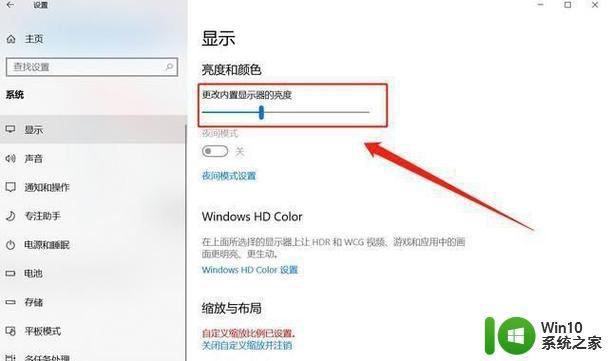
主要有两种可能,一种是系统驱动的亮度设置中没有调至最高或者显示器亮度没有调至最高;另一种是显示器由于使用时间过久导致显示老化。以下是详细介绍:
系统问题:
1、右键桌面空白处打开菜单选择【图形属性】,然后打开英特尔核芯显卡控制面板;点击显卡页面中的显示选项,再选择【颜色选项】。调整全部颜色中的亮度滑条,就可以变亮一点;
2、如果在调整到最高之后依旧很暗还有可能是由于您的显卡驱动出现了问题,您可以在【设备管理器】中查看显卡驱动是否正常安装;或者是由于您的显示屏幕出现了故障,可以采用排除法尝试使用电脑连接另一个屏幕查看一下;
硬件问题:
如果是显示器本身的问题,只能通过更换显示器来解决。
以上就是关于笔记本亮度调到最亮了屏幕还是很暗怎么办的全部内容,有出现相同情况的用户就可以按照小编的方法了来解决了。
笔记本亮度调到最亮了屏幕还是很暗怎么办 笔记本亮度调到最高了但还是很黑怎么处理相关教程
- 如何解决笔记本调整屏幕亮度还是很暗的问题 笔记本屏幕亮度调节不明显怎么办
- 电脑屏幕较暗 电脑屏幕亮度调到最高还是暗
- 笔记本电脑如何把亮度调暗 笔记本电脑太亮了怎么调暗
- 笔记本电脑怎么调整屏幕亮度 笔记本怎么调整屏幕亮度
- 笔记本屏幕亮度电脑怎么调 笔记本屏幕亮度如何调整
- 电脑屏幕亮度最亮了还是暗怎么办 电脑显示屏亮度无法调节
- 笔记本电脑如何提高亮度 笔记本亮度怎么调节
- mac笔记本怎么调节屏幕亮度 mac电脑屏幕亮度调节快捷键
- 笔记本电脑亮度调成零黑屏了如何解决 电脑亮度调到0黑屏怎么恢复
- 索尼vaio笔记本调节亮度的最佳方法 索尼vaio笔记本如何调节屏幕亮度
- 笔记本桌面亮度怎么调整 怎样调笔记本电脑亮度
- 笔记本调节屏幕亮度的键盘不管用的详细修复方法 笔记本屏幕亮度调节键盘失灵怎么办
- U盘装机提示Error 15:File Not Found怎么解决 U盘装机Error 15怎么解决
- 无线网络手机能连上电脑连不上怎么办 无线网络手机连接电脑失败怎么解决
- 酷我音乐电脑版怎么取消边听歌变缓存 酷我音乐电脑版取消边听歌功能步骤
- 设置电脑ip提示出现了一个意外怎么解决 电脑IP设置出现意外怎么办
电脑教程推荐
- 1 w8系统运行程序提示msg:xxxx.exe–无法找到入口的解决方法 w8系统无法找到入口程序解决方法
- 2 雷电模拟器游戏中心打不开一直加载中怎么解决 雷电模拟器游戏中心无法打开怎么办
- 3 如何使用disk genius调整分区大小c盘 Disk Genius如何调整C盘分区大小
- 4 清除xp系统操作记录保护隐私安全的方法 如何清除Windows XP系统中的操作记录以保护隐私安全
- 5 u盘需要提供管理员权限才能复制到文件夹怎么办 u盘复制文件夹需要管理员权限
- 6 华硕P8H61-M PLUS主板bios设置u盘启动的步骤图解 华硕P8H61-M PLUS主板bios设置u盘启动方法步骤图解
- 7 无法打开这个应用请与你的系统管理员联系怎么办 应用打不开怎么处理
- 8 华擎主板设置bios的方法 华擎主板bios设置教程
- 9 笔记本无法正常启动您的电脑oxc0000001修复方法 笔记本电脑启动错误oxc0000001解决方法
- 10 U盘盘符不显示时打开U盘的技巧 U盘插入电脑后没反应怎么办
win10系统推荐
- 1 系统之家ghost win10 64位u盘家庭版v2023.12
- 2 电脑公司ghost win10 64位官方破解版v2023.12
- 3 系统之家windows10 64位原版安装版v2023.12
- 4 深度技术ghost win10 64位极速稳定版v2023.12
- 5 雨林木风ghost win10 64位专业旗舰版v2023.12
- 6 电脑公司ghost win10 32位正式装机版v2023.12
- 7 系统之家ghost win10 64位专业版原版下载v2023.12
- 8 深度技术ghost win10 32位最新旗舰版v2023.11
- 9 深度技术ghost win10 64位官方免激活版v2023.11
- 10 电脑公司ghost win10 32位官方稳定版v2023.11